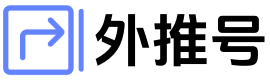为了减轻大家在执行这些重复性任务上的负担并防止忘记,这次将向大家推荐2款能够自动执行任务的强大工具。

1、zTasker「电脑」
zTasker是一款自动化任务执行软件,它允许用户按照步骤设置特定的任务。一旦达到设定的时间或触发条件,该软件就会自动执行这些任务,显著减少日常重复性任务所需的时间。
尽管软件的功能非常先进,但任务流程的设置和添加过程却非常适合初学者,开发者已经预先分类了常用的任务类型,只需按照流程进行设置即可。

软件的配置主要包括四个步骤:选择任务类型、设置执行计划、配置热键以及设定执行参数。
以签到为例,向大家展示如何使用这款软件。在论坛签到的过程中,第一步是创建一个新任务,类型为“打开网页”,并在此任务中输入需要访问的网址。

完成基本任务设置之后,下一步是安排任务的执行频率,也就是计划的配置,由于网站签到需每日进行,因此将周期设定为每天一次,间隔时间设置为24小时,确保结束时间在开始时间之后。热键设定就是添加一个用于打开任务的快捷键,以便随时操作。

如果你觉得快捷键容易遗忘的话,可以返回上一步,在系统中将任务的执行时间设置为开机之后的几分钟内最后一步执行设定,就没有太多要求了,可以根据自己的需要做细节上的微调。


使用快捷键启动任务的效果

对于最后一步的签到操作,还需按照之前的四步,添加一个鼠标自动点击的动作,这样即可实现某些网站的全自动操作!

这里需要注意一下,鼠标点击的执行动作是要晚于前面的网页打开的时间的,否则会导致任务执行失败,具体延迟时间的设置,大家可以根据实际情况调整.

二、AutoHotkey
AutoHotkey,强大的Win自动化工具~ 最近看到一个自动化工具AutoHotkey,通过简单的快捷键或热字符串,就能实现复杂的自动化任务。
AutoHotkey是一款开源的自动化脚本工具,专为Windows设计。它可以创建自定义的热键(快捷键),以自动化各种重复性任务,如打开应用、输入文本、管理窗口等。

🤏AutoHotkey的基本用法
1. 安装AutoHotkey:首先,你需要从官网下载并安装AutoHotkey。
2. 创建脚本:右键点击桌面,选择“新建”->“AutoHotkey Script”,这将创建一个新的脚本文件。
3. 编写脚本:使用文本编辑器打开脚本,编写你的自动化命令
4. 运行脚本:双击脚本文件或右键选择“Run Script”,即可ji活你的快捷键。

🧰与其他工具的结合
AutoHotkey的强大之处在于它的灵活性和扩展性。例如,你可以将其与VBA结合,通过编写脚本自动生成VBA代码,提高编程效率。
AutoHotkey是一个功能强大的自动化工具,通过简单的脚本,就可以释放双手,专注于更重要的任务。

之前有值友说需要政府补贴渠道
绝对买家电手机电脑好时机!政府补贴立减20%,先领券再下单,购车、购机、购家电、购iphone、购电脑立省几千。单品最高补贴2000元,16 个类目至高补贴 3.2 万元。